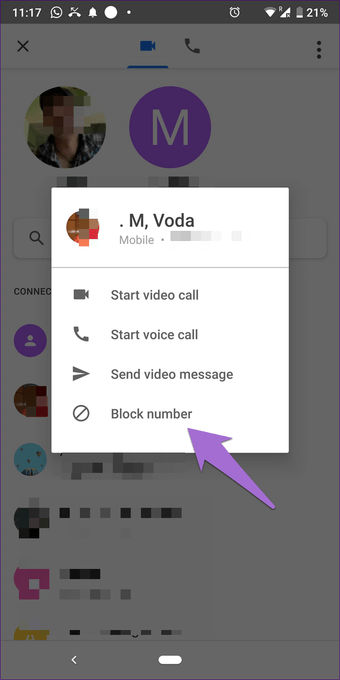Google Duo debutó en 2016 para ofrecer el servicio de videollamadas FaceTime de Apple. Google es inteligente al hacer que Duo esté disponible en dispositivos Android e iOS. Mientras tanto, el FaceTime sigue siendo exclusivo del ecosistema de Apple.
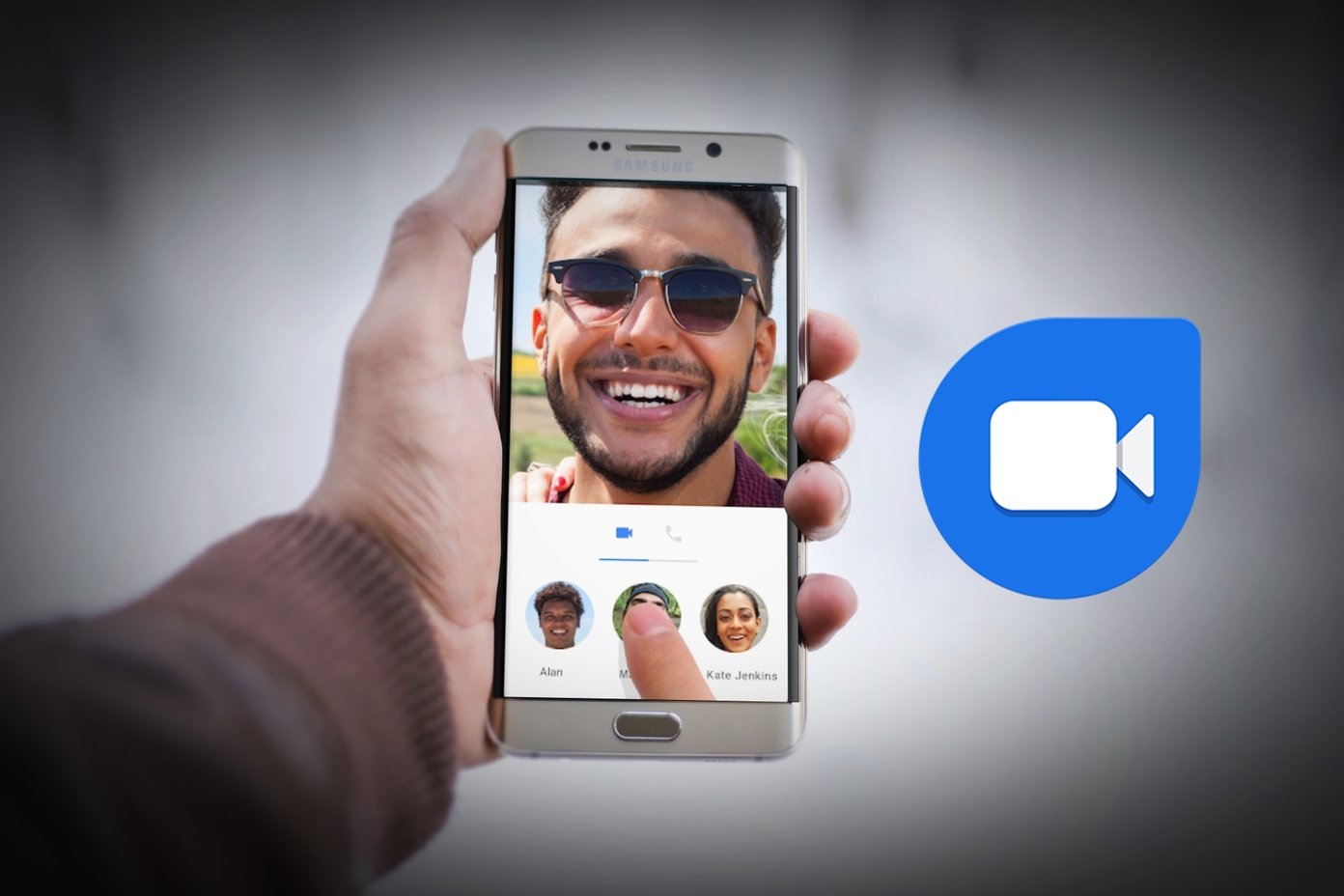
El registro de Duo es muy similar al de WhatsApp. Necesitas dar tu número de teléfono para empezar y hacer llamadas a todos los que están en tu lista de contactos. Aunque el Dúo de Google parece bastante simple al principio, contiene una serie de características.
Para que la experiencia del Dúo sea una tarea sin esfuerzo, utiliza estos 13 consejos y trucos útiles.
Tabla de contenidos
- 1 1. Ver el historial de llamadas de Dúo
- 2 2. Hacer llamadas directamente desde el marcador
- 3 3. Eliminar de Contactos Recientes
- 4 4. Descargar el historial de llamadas
- 5 5. Desactivar Vista previa de vídeo
- 6 6. Usar el modo Picture-in-Picture
- 7 7. Enviar mensajes de voz y vídeo
- 8 8. Silenciar llamadas
- 9 9. Cambiar cámaras
- 10 10. Ver el vídeo en pantalla completa
- 11 11. Mover la ventana de la imagen
- 12 12. Desactivar Llamadas a Dúo
- 13 13. Contactos de Block Duo
1. Ver el historial de llamadas de Dúo
La aplicación Duo muestra las personas contactadas recientemente en la parte inferior. Sin embargo, el historial de llamadas no contiene algunos detalles básicos como la hora y la duración de las llamadas.
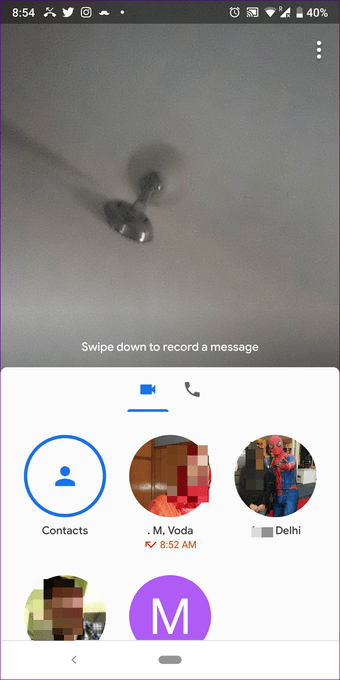
Para ver su registro detallado de llamadas, necesita abrir el marcador o la aplicación de teléfono en su dispositivo. Esto se debe a que Google ha integrado el historial de llamadas en la aplicación de marcación de tu teléfono tanto en dispositivos Android como iOS.
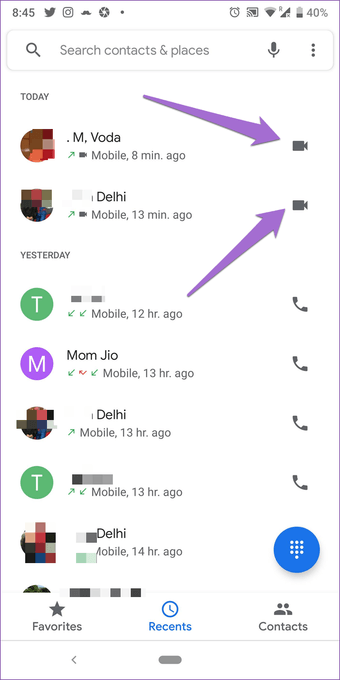
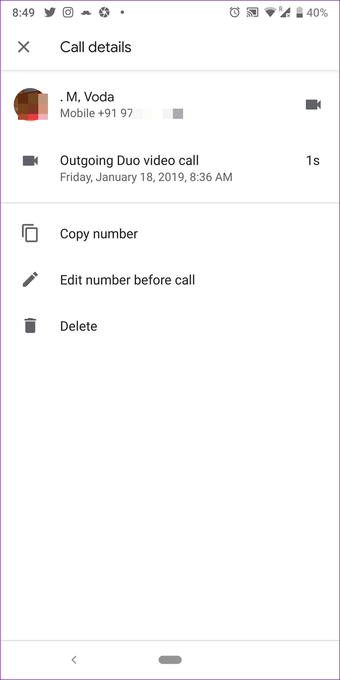 Nota: Si no ve el registro de llamadas Duo en su teléfono Android, vaya a Configuración del dispositivo > Aplicaciones > Duo > Permisos. Habilitar Teléfono desde allí.
Nota: Si no ve el registro de llamadas Duo en su teléfono Android, vaya a Configuración del dispositivo > Aplicaciones > Duo > Permisos. Habilitar Teléfono desde allí.
2. Hacer llamadas directamente desde el marcador
Sin abrir la aplicación Duo, usted tiene la libertad de hacer llamadas directamente desde el marcador. Para hacerlo, abra la aplicación de marcación automática y puntee en la foto de un contacto. A continuación, pulse sobre Vídeo dúo o llamada de voz.
3. Eliminar de Contactos Recientes
Para eliminar contactos del cuadro Contactos recientes en Dúo, puntee y mantenga punteado su nombre de contacto. A continuación, puntee en Eliminar de contactos recientes.
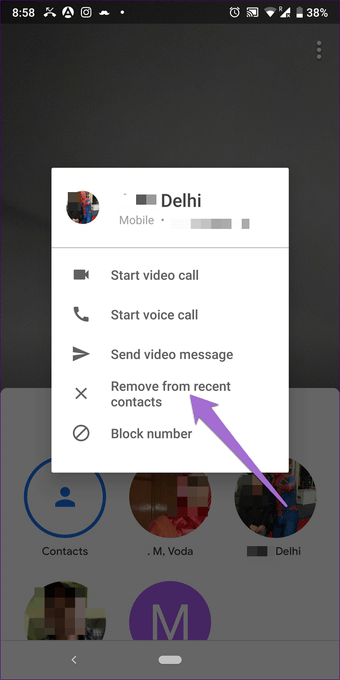
4. Descargar el historial de llamadas
Si quieres descargar tu historial de llamadas en dúo, también puedes hacerlo. Para ello, tendrá que profundizar un poco en la configuración, ya que no hay una opción rápida disponible.
En los dispositivos Android, abra la aplicación Duo y toque el icono de tres puntos en la esquina superior derecha. Selecciona Ayuda y comentarios.
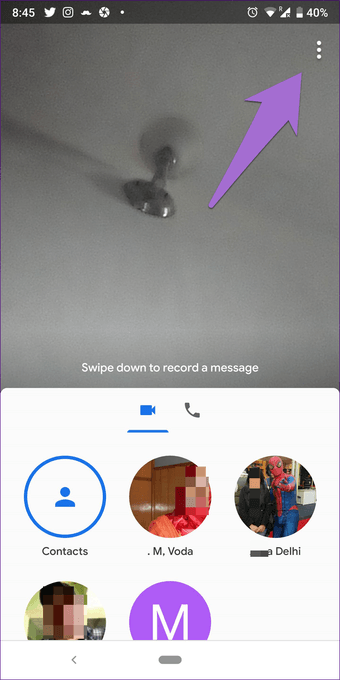
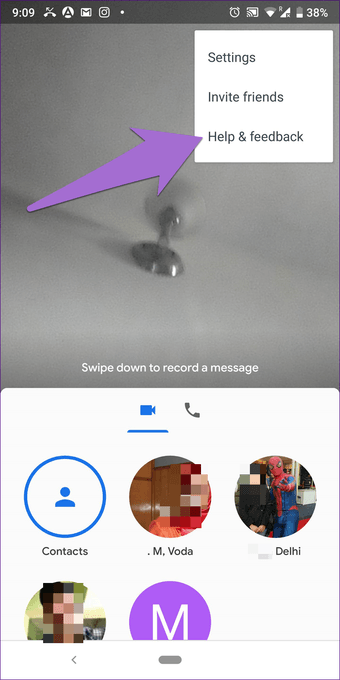
En la siguiente pantalla, pulse el icono de tres puntos seguido de Exportar historial de llamadas. Puede realizar una copia de seguridad del historial de llamadas o compartirlo utilizando otras aplicaciones del menú Compartir.
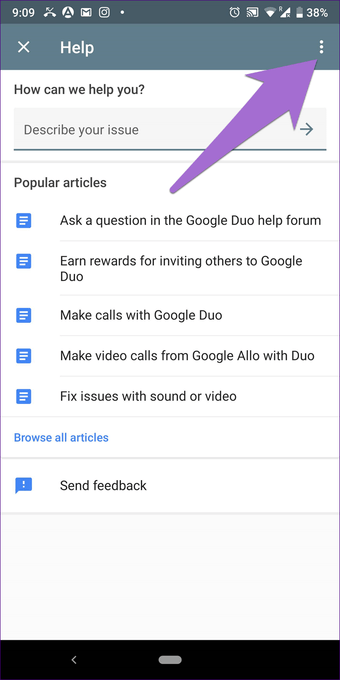
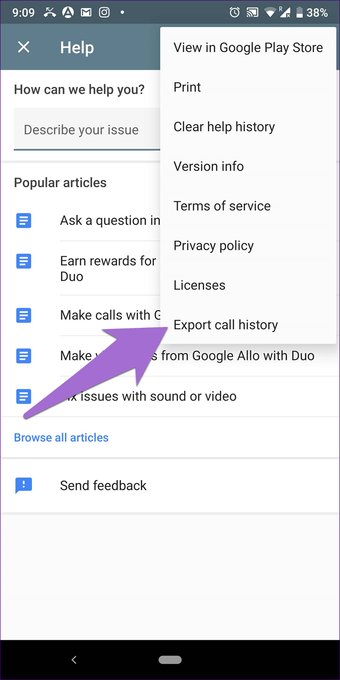
Mientras tanto, los usuarios de iPhone y iPad necesitan abrir la aplicación Duo y tocar el icono de tres puntos seguido de Settings. A continuación pulse sobre Acerca de, términos y privacidad y luego sobre Exportar historial de llamadas.
5. Desactivar Vista previa de vídeo
El dúo alberga una interesante pero un poco espeluznante característica llamada Knock Knock. Habilitado de forma predeterminada, el destinatario puede ver el vídeo en directo de las personas que llaman antes de responder a la llamada; esa es la parte espeluznante. Afortunadamente, puedes desactivarlo.
Para apagarlo, toque el icono de tres puntos en la pantalla de inicio de la aplicación Duo. En el menú, seleccione Configuración. Aquí pulse sobre Knock Knock y desactívelo en la siguiente pantalla.
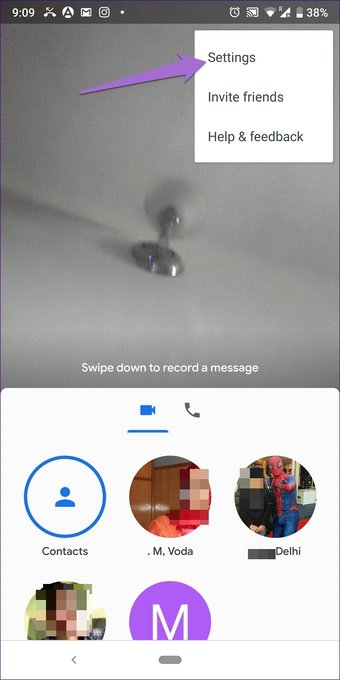
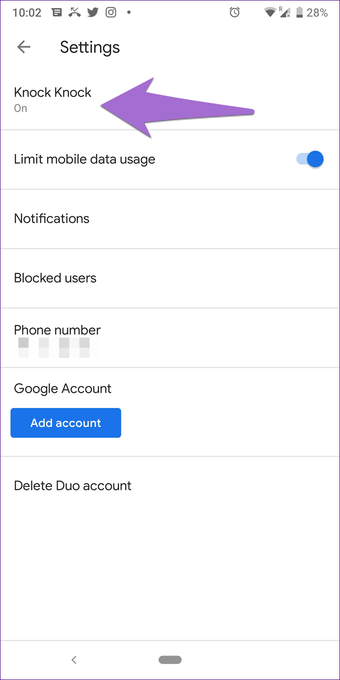 Nota: Si desactiva Knock Knock, también perderá la capacidad de ver el vídeo de vista previa de otras personas que llaman.
Nota: Si desactiva Knock Knock, también perderá la capacidad de ver el vídeo de vista previa de otras personas que llaman.
6. Usar el modo Picture-in-Picture
Con Android 8.0 Oreo, Google introdujo el modo picture-in-picture (PIP) en Android. Gracias a esta función, puedes continuar tus llamadas en dúo mientras utilizas otras aplicaciones en tu teléfono.
Pulse el botón Inicio durante una videollamada Dúo. La videollamada aparecerá en un pequeño recuadro en la pantalla en lugar de desconectarse. Si su dispositivo no soporta PIP, sólo escuchará audio cuando pulse el botón Inicio mientras utiliza la aplicación Duo.
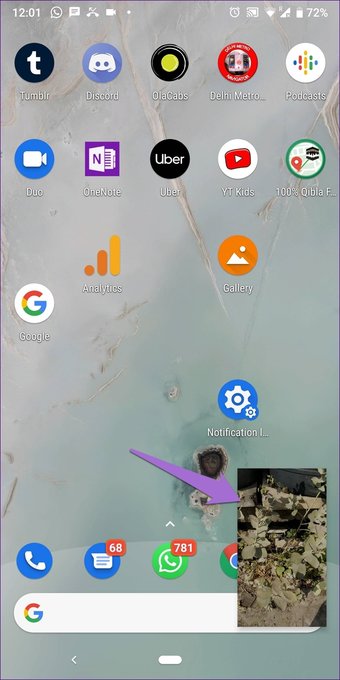
Nota: Esta función sólo funciona en dispositivos que ejecutan Android 8.0 Oreo y superiores.
7. Enviar mensajes de voz y vídeo
Otra característica interesante que está disponible en Duo es la posibilidad de enviar mensajes de audio y vídeo. Puede dejar un mensaje antes o después de llamar a alguien.
Para enviar un mensaje sin llamar, deslice hacia abajo en la pantalla de inicio de Dúo. A continuación, puntee en el botón de grabación y seleccione el destinatario. Puede grabar mensajes durante un máximo de 30 segundos.
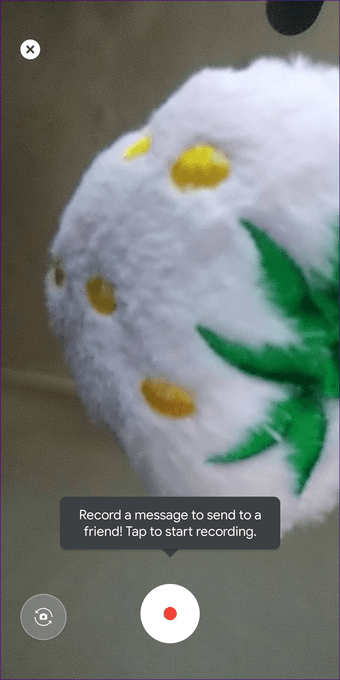
8. Silenciar llamadas
La mayoría de nosotros hemos estado en una situación incómoda cuando un sonido inevitable o una charla tonta a nuestro alrededor interrumpen nuestras videollamadas. En lugar de finalizar la llamada, puede simplemente silenciar el audio durante un tiempo.
Siempre que se produzca una situación de este tipo, pulse sobre el icono de silenciamiento mientras está realizando una llamada. Funciona tanto para llamadas de vídeo como de audio.
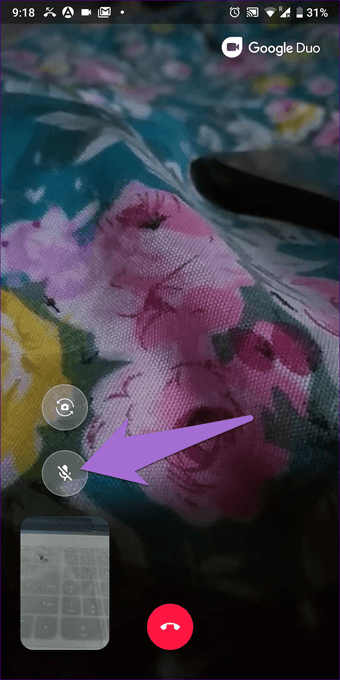
9. Cambiar cámaras
De forma predeterminada, la cámara frontal está habilitada para las videollamadas. En cualquier momento, si desea cambiar a la cámara trasera, puntee en el icono de la cámara durante una llamada.
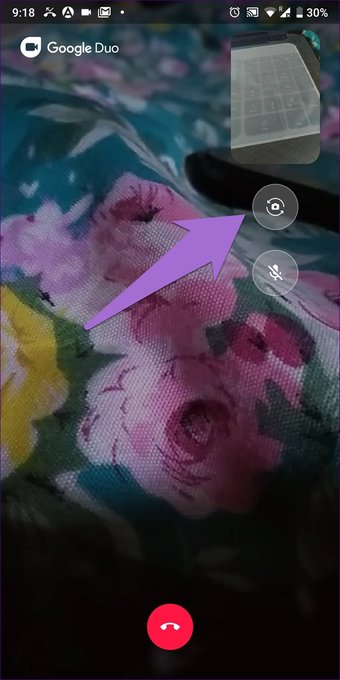
10. Ver el vídeo en pantalla completa
Cuando haces una llamada en dúo, el vídeo del otro usuario llena toda la pantalla con tu propio vídeo visible en una pequeña ventana. Para rellenar su propio vídeo en la pantalla, puntee en el cuadro de vídeo. Para revertir, puntee en el cuadro más pequeño.

11. Mover la ventana de la imagen
En una llamada en dúo, tu rostro aparece en una pequeña ventana -redonda o rectangular- en la esquina inferior izquierda. Puede moverlo a otras esquinas arrastrando la ventana.
12. Desactivar Llamadas a Dúo
¿Te preguntas cómo recibes las llamadas de Dúo aunque no te hayas registrado? Esto sucede gracias a la función de mensajería de vista previa de la aplicación de Google.
Puede desactivarlo en su dispositivo Android entrando en los mensajes de previsualización de la aplicación de configuración del teléfono > Google > Desactiva Google Duo aquí.
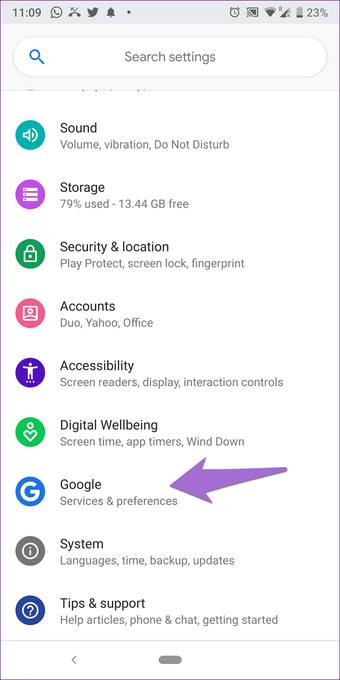
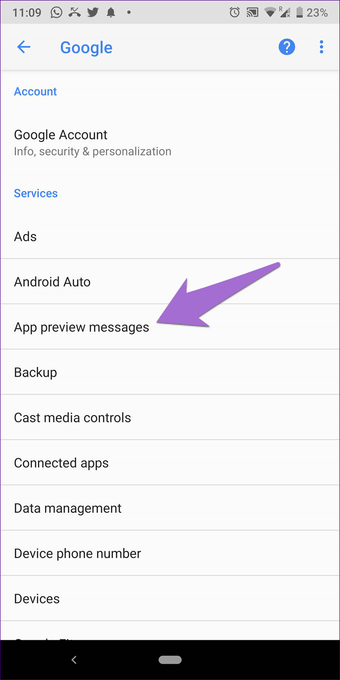
13. Contactos de Block Duo
Si alguien te está molestando en Duo, puedes bloquear sus llamadas. El bloqueo del Dúo no afectará a tu comunicación con el contacto fuera del Dúo. Podrán seguir enviándote mensajes y llamándote a través de otras aplicaciones.
Para bloquear un contacto, puntee y mantenga presionado el nombre del contacto en Dúo. En el menú, seleccione Número de bloque.